Requisiti di sistema e istruzioni di installazione per Internet Security. Indice
|
|
|
- Gaetano Santini
- 7 anni fa
- Visualizzazioni
Transcript
1 Requisiti di sistema e istruzioni di installazione per Internet Security Indice 1 Requisiti di sistema per Internet Security Istruzioni di installazione: installare Internet Security per un test su un computer Istruzioni di installazione Internet Security - Conversione della versione di prova in una versione con abbonamento Istruzioni di installazione: installare Internet Security (versione con abbonamento) su un computer Disinstallazione (rimozione di programmi concorrenti) Utilizzo delle licenze per Internet Security...9 Istruzioni di installazione Internet Security Febbraio /9
2 1 Requisiti di sistema per Internet Security Assicuratevi che tutti i computer che intendete proteggere con Internet Security soddisfino i requisiti di sistema. I requisiti di sistema si trovano sul sito Istruzioni di installazione Internet Security Febbraio /9
3 2 Istruzioni di installazione: installare Internet Security per un test su un computer Assicuratevi che il computer sul quale intendete testare Internet Security soddisfi i requisiti di sistema. Accedete al relativo computer come amministratori e procedete nel modo seguente: 1. Accedete alla pagina Internet relativa alla descrizione del prodotto: 2. Selezionate "Provatelo subito gratuitamente per 30 giorni", quindi scaricate il file di installazione per il tipo di computer in uso, al fine di avviare l'installazione di Internet Security sul vostro computer. 3. Il sistema operativo del vostro computer vi chiederà eventualmente se eseguire o salvare il file. Fate clic su "Scarica". Potete anche salvare il programma ed eseguirlo in un secondo momento. 4. Il programma di installazione si avvia automaticamente non appena avete scaricato il file (ca. 1 MB per Windows, 22 MB per Mac). Se avete prima salvato il programma di installazione, dovete avviarlo manualmente. Seguite le istruzioni del programma. Se avete scaricato una versione più recente del programma di prova Internet Security di Swisscom, non vi verrà chiesto di immettere una chiave di abbonamento. Per le versioni meno recenti di Internet Security per Windows è sufficiente lasciare aperto il campo con le chiavi di abbonamento e fare clic su "Avanti". Durante l'installazione devono essere rimossi i programmi di sicurezza installati fino a quel momento per evitare problemi durante il funzionamento. Di solito, con i programmi di sicurezza conosciuti, la rimozione viene effettuata automaticamente durante l'installazione. Se utilizzate un programma di sicurezza sconosciuto, potete seguire le istruzioni riportate nel capitolo "Disinstallazione" delle presenti istruzioni per l'uso. 5. Durante l'installazione dovrete eventualmente riavviare il vostro computer. Accertatevi di disporre ancora di un collegamento a Internet dopo il riavvio, affinché sul vostro PC possano essere caricati tutti i componenti e gli aggiornamenti di Internet Security. 6. Al termine dell'installazione, Internet Security viene aggiornato automaticamente tramite Internet. In questo modo, l'installazione è completata. Durante l'intera fase di test, Internet Security protegge il vostro computer dai rischi connessi a Internet e in questo lasso di tempo viene continuamente aggiornato in automatico. 7. Informazione per gli utenti di una versione Windows di Internet Security: se utilizzate la versione più recente di Internet Security per Windows con Launch Pad, dopo l'apertura del Launch Pad dovrebbero essere presenti i componenti "Computer Security", "Web Security" e "Il mio abbonamento". Se uno o entrambi i componenti "Computer Security" e/o "Web Security" non sono stati caricati durante l'installazione, potete farlo successivamente. Selezionate "Il mio abbonamento" "Visualizza i miei abbonamenti" "Stato d'installazione". Se mancano uno o entrambi i componenti "Computer Security o "Web Security", potete installarli con il pulsante "Installa...". Istruzioni di installazione Internet Security Febbraio /9
4 3 Istruzioni di installazione Internet Security - Conversione della versione di prova in una versione con abbonamento Requisiti Internet Security è già installato come versione di prova sul computer da proteggere. La versione di prova può essere convertita in una versione con abbonamento con pochi passaggi: 1. non è necessario disinstallare la vostra versione di prova. 2. Se non avete ancora ordinato un abbonamento per Internet Security, stipulate un abbonamento entro la scadenza della fase di prova per evitare lacune in termini di sicurezza. A tal fine, selezionate "Acquista online" o "Acquista ora" nel messaggio di avviso che la versione di prova di Internet Security visualizzerà automaticamente qualche giorno prima della scadenza. Una volta completato l'ordine, avete a disposizione 3 licenze che vi consentono di proteggere fino a 3 o 6 computer qualsiasi (PC/Windows o Mac). Nella Pagina riepilogativa del vostro abbonamento Internet Security dell'area clienti Swisscom troverete il vostro Control Center, attraverso il quale potrete installare una versione di Internet Security con chiave di licenza integrata sovrascrivendo il vostro Internet Security esistente. 3. Aprite il Control Center e selezionate il file di installazione appropriato al vostro computer (PC/Windows o Mac) con il tasto "Installa". In alternativa potete inviare per il file di installazione a un altro computer, se non desiderate installarlo su questo computer. 4. Caricate il file di installazione sul computer da proteggere, aprite il file di installazione (.exe o.dmg) e seguite le istruzioni della procedura guidata. 5. Internet Security sovrascrive la licenza della versione di prova con una licenza del vostro abbonamento Internet Security. In questo modo, l'attivazione della versione con abbonamento è completata. Ora, Internet Security continua a proteggere il vostro computer dai rischi connessi a Internet e viene continuamente aggiornato in automatico per l'intera durata del vostro abbonamento. 6. Da questo momento, il vostro computer è visualizzato sulla lista in basso nel Control Center. Con il tasto "Reinstalla" potete scaricare nuovamente il file di installazione anche in un secondo momento, nel caso in cui dobbiate riformattare questo computer o l'installazione di Internet Security non funziona più correttamente. 7. Utilizzate solo un file di installazione per ogni computer. A seconda del numero di licenze del vostro abbonamento Internet Security potete installare Internet Security su altri computer, utilizzando un altro file di installazione dal menu presente nel Control Center. Istruzioni di installazione Internet Security Febbraio /9
5 4 Istruzioni di installazione: installare Internet Security (versione con abbonamento) su un computer Assicuratevi che tutti i computer che intendete proteggere con Internet Security soddisfino i requisiti di sistema. Per installare Internet Security su un computer, accedete al rispettivo computer come amministratore e procedete come già descritto. Se intendete proteggere più computer con Internet Security, ripetete la procedura dal passaggio 2 su questi computer. 1. Effettuate l'ordine di Internet Security. Una volta completato l'ordine, avete a disposizione 3 o 6 licenze che vi consentono di proteggere fino a 3 o 6 computer. Inoltre potete trovare in qualsiasi momento lo stato del vostro ordine nella Pagina riepilogativa del vostro abbonamento Internet Security. 2. Nella conferma d'ordine o nella Pagina riepilogativa del vostro abbonamento Internet Security dell'area clienti Swisscom aprite il Control Center per scaricare Internet Security sul vostro primo computer. 3. Selezionate il file di installazione appropriato al vostro computer (PC/Windows o Mac) con il tasto "Installa". Il file di installazione può essere anche inviato per a un altro computer. 4. Caricate il file di installazione (ca. 1 MB per Windows, ca. 22 MB per Mac) sul computer da proteggere, aprite il file di installazione (.exe o.dmg) e seguite le istruzioni della procedura guidata. 5. Se avete precedentemente salvato il file di installazione, dovete avviarlo manualmente. Seguite le istruzioni della procedura guidata. 6. Durante l'installazione devono essere rimossi i programmi di sicurezza installati fino a quel momento per evitare problemi durante il funzionamento. Se la procedura guidata vi chiede se deve rimuovere un altro programma di sicurezza, accettate. Di solito, con i programmi di sicurezza conosciuti, la rimozione viene effettuata automaticamente durante l'installazione. Se utilizzate un programma di sicurezza sconosciuto, potete seguire le istruzioni riportate nel capitolo "Disinstallazione" delle presenti istruzioni per l'uso. 7. Durante l'installazione dovrete eventualmente riavviare il vostro computer. Accertatevi di disporre ancora di un collegamento a Internet dopo il riavvio, affinché sul vostro computer possano essere caricati tutti i componenti e gli aggiornamenti di Internet Security. 8. Al termine dell'installazione, Internet Security viene aggiornato automaticamente tramite Internet. In questo modo, l'installazione è completata. Ora, Internet Security protegge il vostro computer dai rischi connessi a Internet e viene continuamente aggiornato in automatico per l'intera durata del vostro abbonamento. 8. Da questo momento, il vostro computer protetto è visualizzato sulla lista in basso nel Control Center. Con il tasto "Reinstalla" potete scaricare nuovamente il file di installazione anche in un secondo momento, nel caso in cui dobbiate riformattare questo computer o l'installazione di Internet Security non funziona più correttamente. 9. Utilizzate solo un file di installazione per ogni computer. A seconda del numero di licenze del vostro abbonamento Internet Security potete installare Internet Security su altri computer, utilizzando un altro file di installazione dal menu presente nel Control Center. 10. Informazione per gli utenti di una versione Windows di Internet Security: se utilizzate la versione più recente di Internet Security per Windows con Launch Pad, dopo l'apertura del Launch Pad dovrebbero essere presenti i componenti "Computer Security", "Web Security" e "Il mio abbonamento". Se uno o entrambi i componenti "Computer Security" e/o "Web Security" non sono stati caricati durante l'installazione, potete farlo successivamente. Selezionate "Il mio abbonamento" "Visualizza i miei abbonamenti" "Stato Istruzioni di installazione Internet Security Febbraio /9
6 d'installazione". Se mancano uno o entrambi i componenti "Computer Security o "Web Security", potete installarli con il pulsante "Installa...".. Istruzioni di installazione Internet Security Febbraio /9
7 5 Disinstallazione (rimozione di programmi concorrenti) Durante l'installazione di Internet Security per i computer Windows, i programmi di sicurezza finora installati (incl., per es., firewall di terzi fornitori) vengono rimossi automaticamente per evitare problemi durante il funzionamento. Tuttavia, in certi casi, la rimozione non è possibile, per cui il programma di installazione vi chiede di rimuovere manualmente il programma di sicurezza utilizzato fino a quel momento. Di seguito riportiamo le relative istruzioni. Per i computer Mac, la rimozione manuale di un programma di sicurezza utilizzato fino a quel momento deve essere sempre effettuata prima dell'installazione di Internet Security. Il programma di installazione di Internet Security per Mac non vi chiede di farlo. Nello stesso modo potete rimuovere Internet Security dal vostro computer, qualora fosse necessario. Windows XP e Vista 1. Fare clic sul menu "Start" del vostro computer ( o ) 2. Fare clic su "Pannello di controllo" 3. Richiamare "Software" facendo doppio clic 4. Nella finestra "Software" selezionare la voce relativa al programma corrispondente e fare clic su "Cambia/Rimuovi" 5. Seguite le istruzioni del programma di disinstallazione. Windows 7 e 8 1. a. Windows 7: Fare clic sul menu "Start" del vostro computer ( ) b. Windows 8: Fare clic con il pulsante destro su spazio vuoto e cliccare su "tutte le applicazioni" 2. Fare clic su "Pannello di controllo" 3. Fare clic su "Programmi e funzionalità" 4. Nella finestra "Disinstalla o modifica programma" selezionare la voce relativa al programma corrispondente 5. Fare clic sulla funzione "Disinstalla" 6. Seguite le istruzioni del programma di disinstallazione. Mac OS X 1. Nel Finder cercate il percorso di archiviazione del programma che intendete disinstallare 2. a. Consiglio: se il programma include una procedura di disinstallazione guidata, utilizzatela sempre e seguitela per disinstallare il programma Istruzioni di installazione Internet Security Febbraio /9
8 b. Se il programma non include una procedura di disinstallazione guidata, trascinate il programma e i relativi file e cartelle che desiderate disinstallare nel cestino del vostro Mac. Conservate provvisoriamente i file nel cestino, fintanto che non sarete sicuri che il vostro Mac continua a funzionare senza problemi. c. Se il programma non include una procedura di disinstallazione guidata, sul mercato libero esistono applicazioni che garantiscono la rimozione completa dei programmi sui Mac. (per es. AppCleaner). Istruzioni di installazione Internet Security Febbraio /9
9 6 Utilizzo delle licenze per Internet Security Per utilizzare Internet Security in un abbonamento, per ogni computer è necessaria una propria licenza. La licenza resta valida per l'intera durata dell'abbonamento Internet Security. Se scaricate Internet Security dal Control Center, il codice per una licenza è già registrato nel file di installazione. Pertanto, durante l'installazione e l'attivazione non avete bisogno di registrare la licenza. Tuttavia dovreste assicurarvi che quel file di installazione venga utilizzato solo per un computer. Se non rispettate questa indicazione, Internet Security vi chiederà in fase di installazione se desiderate trasferire la licenza su questo computer. Se accettate, l'altro computer perderà la sua attivazione di Internet Security. Come posso trasferire una licenza su un altro computer? Se volete utilizzare Internet Security su un altro computer, installate semplicemente un nuovo file di installazione dal Control Center sul nuovo computer. Se il numero di computer supera il numero massimo delle vostre licenze, disinstallate Internet Security e rimuovete il relativo computer nel Control Center di Internet Security premendo il tasto "Rimuovi", per rendere disponibile nuovamente la licenza. Proteggere più di 3 computer con Internet Security Se desiderate proteggere più di 3 computer con Internet Security, nella Pagina riepilogativa del vostro abbonamento Internet Security dell'area clienti Swisscom potete sottoscrivere l'abbonamento ad altre 3 licenze per proteggere fino a 6 computer. Successivamente, il numero di licenze disponibili nel Control Center di Internet Security viene aumentato di tre. Passare da un abbonamento con 6 licenze a un abbonamento con 3 licenze Se desiderate proteggere solo 3 computer e portare il vostro abbonamento a 3 licenze, vi consigliamo di rimuovere prima i computer eccedenti nel Control Center di Internet Security premendo il tasto "Rimuovi" e disinstallare Internet Security da tali computer. Se non lo avete fatto durante il passaggio all'abbonamento a 3 licenze, Swisscom terrà attivate solo le licenze per gli ultimi 3 computer attivati. Clienti in possesso di una vecchia versione di Internet Security per computer Windows Se utilizzate una vecchia versione di Internet Security per i computer Windows, dovreste effettuare assolutamente l'upgrade alla nuova versione. La nuova versione si riconosce dal fatto che il simbolo del lucchetto sul desktop porta il nome di "Launch Pad" anziché "Internet Security". Swisscom non supporta più le chiavi di abbonamento. Queste non vengono neanche più visualizzate nell'area clienti. Non sarà più possibile attivare il vostro vecchio client con la chiave di abbonamento precedentemente visualizzata nell'area clienti. Prima dell'upgrage all'ultima versione di Internet Security, assicuratevi che il vostro computer soddisfi i requisiti di sistema (ovvero almeno Windows XP con Service Pack 3). Il Service Pack 3 o una versione di Windows più recente può essere acquistata presso Microsoft. Potete semplicemente scaricare e installare un file di installazione dal Control Center dell'area clienti. La procedura guidata rimuoverà automaticamente la vecchia versione di Internet Security e installerà una nuova versione con licenza integrata. Istruzioni di installazione Internet Security Febbraio /9
Istruzioni di installazione per Internet Security. Indice
 Istruzioni di installazione per Internet Security Indice 1 Requisiti di sistema per Internet Security...2 2 Installare Internet Security (versione con abbonamento) su un computer...3 3 Installare Internet
Istruzioni di installazione per Internet Security Indice 1 Requisiti di sistema per Internet Security...2 2 Installare Internet Security (versione con abbonamento) su un computer...3 3 Installare Internet
Installazione EasyPallet Pag. 1
 Installazione dell applicazione Per eseguire l installazione del programma, cliccare sull icona del programma di installazione EasyPalletInstaller: In base alla versione di sistema operativo potrebbe essere
Installazione dell applicazione Per eseguire l installazione del programma, cliccare sull icona del programma di installazione EasyPalletInstaller: In base alla versione di sistema operativo potrebbe essere
Manuale installazione DiKe Util
 Manuale installazione DiKe Util Dal sito www.firma.infocert.it Versione 2.0 del 06/03/08 1 Cliccare su software nella sezione rossa INSTALLAZIONE: comparirà la seguente pagina Versione 2.0 del 06/03/08
Manuale installazione DiKe Util Dal sito www.firma.infocert.it Versione 2.0 del 06/03/08 1 Cliccare su software nella sezione rossa INSTALLAZIONE: comparirà la seguente pagina Versione 2.0 del 06/03/08
Manuale di installazione
 Manuale di installazione Manuale di installazione Riello Power Tools v. 2.2 Versione aggiornata Luglio, 2014 Pagina 1 Sommario 1-BENVENUTO!... 3 2-REQUISITI MINIMI COMPUTER... 3 3-NOTE PRELIMINARI... 3
Manuale di installazione Manuale di installazione Riello Power Tools v. 2.2 Versione aggiornata Luglio, 2014 Pagina 1 Sommario 1-BENVENUTO!... 3 2-REQUISITI MINIMI COMPUTER... 3 3-NOTE PRELIMINARI... 3
Ripristino di AdmiCash su un nuovo PC o sistema operativo
 Ripristino di AdmiCash su un nuovo PC o sistema operativo Prima di cambiare il sistema operativo o il PC, sorge spontanea la domanda di come ripristinare l installazione di AdmiCash e tutti i dati in esso
Ripristino di AdmiCash su un nuovo PC o sistema operativo Prima di cambiare il sistema operativo o il PC, sorge spontanea la domanda di come ripristinare l installazione di AdmiCash e tutti i dati in esso
IBM SPSS Statistics per Windows - Istruzioni di installazione (Licenza per sito)
 IBM SPSS Statistics per Windows - Istruzioni di installazione (Licenza per sito) Le seguenti istruzioni sono relative all installazione di IBM SPSS Statistics versione 19 con licenza per sito. Questo documento
IBM SPSS Statistics per Windows - Istruzioni di installazione (Licenza per sito) Le seguenti istruzioni sono relative all installazione di IBM SPSS Statistics versione 19 con licenza per sito. Questo documento
Importante prima di installare:
 PROCEDURA D INSTALLAZIONE LIFE E-COMMERCE OFF LINE Importante prima di installare: 1) L installazione del programma va effettuata durante l orario d apertura degli uffici LIFE, in quanto al primo utilizzo
PROCEDURA D INSTALLAZIONE LIFE E-COMMERCE OFF LINE Importante prima di installare: 1) L installazione del programma va effettuata durante l orario d apertura degli uffici LIFE, in quanto al primo utilizzo
MobileCap 124 Guida d'installazione
 MobileCap 124 Guida d'installazione Versione: 1.1.1 Data: 14.10.2010 Indice 1 Introduzione...3 2 Requisiti del sistema...3 3 Preparazione all'installazione...3 4 Installazione di base...4 4.1 Installazione
MobileCap 124 Guida d'installazione Versione: 1.1.1 Data: 14.10.2010 Indice 1 Introduzione...3 2 Requisiti del sistema...3 3 Preparazione all'installazione...3 4 Installazione di base...4 4.1 Installazione
Windows XP/2000/ME/98SE Installazione e rimozione InstallShield
 Manuale di installazione Scheda USB-IrDA Scheda USB-IrDA Windows XP/2000/ME/98SE Installazione e rimozione InstallShield Versione 1.26 In questo documento sono fornite le istruzioni su come installare
Manuale di installazione Scheda USB-IrDA Scheda USB-IrDA Windows XP/2000/ME/98SE Installazione e rimozione InstallShield Versione 1.26 In questo documento sono fornite le istruzioni su come installare
Laboratorio - Installazione di Virtual PC
 5.0 5.4.1.4 - Laboratorio - Installazione di Virtual PC Introduzione Stampare e completare questo laboratorio. In questo laboratorio, verrà installata e configurata la Modalità XP in Windows 7. Sarà quindi
5.0 5.4.1.4 - Laboratorio - Installazione di Virtual PC Introduzione Stampare e completare questo laboratorio. In questo laboratorio, verrà installata e configurata la Modalità XP in Windows 7. Sarà quindi
Laboratorio - Installazione di Software di Terze Parti in Windows XP
 5.0 5.3.1.13 Laboratorio - Installazione di Software di Terze Parti in Windows XP Introduzione Stampare e completare questo laboratorio. In questo laboratorio, si installerà e si disinstallerà un'applicazione
5.0 5.3.1.13 Laboratorio - Installazione di Software di Terze Parti in Windows XP Introduzione Stampare e completare questo laboratorio. In questo laboratorio, si installerà e si disinstallerà un'applicazione
Guida di installazione del driver FAX L
 Italiano Guida di installazione del driver FAX L User Software CD-ROM.................................................................. 1 Driver e software.................................................................................
Italiano Guida di installazione del driver FAX L User Software CD-ROM.................................................................. 1 Driver e software.................................................................................
Guida di riferimento rapido
 Guida di riferimento rapido INSTALLAZIONE DI PODOWORKS Versione 7 Soft Works 2000 Manuale utente - 1 Le informazioni contenute nel presente manuale sono soggette a modifiche senza preavviso. Se non specificato
Guida di riferimento rapido INSTALLAZIONE DI PODOWORKS Versione 7 Soft Works 2000 Manuale utente - 1 Le informazioni contenute nel presente manuale sono soggette a modifiche senza preavviso. Se non specificato
IBM SPSS Statistics per Mac OS - Istruzioni di installazione (Licenza per sito)
 IBM SPSS Statistics per Mac OS - Istruzioni di installazione (Licenza per sito) Le seguenti istruzioni sono relative all installazione di IBM SPSS Statistics versione 19 con licenza per sito. Questo documento
IBM SPSS Statistics per Mac OS - Istruzioni di installazione (Licenza per sito) Le seguenti istruzioni sono relative all installazione di IBM SPSS Statistics versione 19 con licenza per sito. Questo documento
Installazione del driver Custom PostScript o del driver della stampante PCL per Windows
 Installazione del driver Custom PostScript o del driver della stampante PCL per Windows Questo file Leggimi contiene le istruzioni per l'installazione del driver Custom PostScript o del driver della stampante
Installazione del driver Custom PostScript o del driver della stampante PCL per Windows Questo file Leggimi contiene le istruzioni per l'installazione del driver Custom PostScript o del driver della stampante
IBM SPSS Statistics per Windows - Istruzioni di installazione (Licenza per sito)
 IBM SPSS Statistics per Windows - Istruzioni di installazione (Licenza per sito) Le seguenti istruzioni sono relative all installazione di IBM SPSS Statistics versione 20 con licenza per sito. Questo documento
IBM SPSS Statistics per Windows - Istruzioni di installazione (Licenza per sito) Le seguenti istruzioni sono relative all installazione di IBM SPSS Statistics versione 20 con licenza per sito. Questo documento
Installazione di Cape Pack
 Installazione di Cape Pack Requisiti di sistema Cape Pack gira su Microsoft Windows Vista, 7, 8 o 10. Per installare questo programma in qualsiasi sistema basato su NT, è necessario disporre dei diritti/privilegi
Installazione di Cape Pack Requisiti di sistema Cape Pack gira su Microsoft Windows Vista, 7, 8 o 10. Per installare questo programma in qualsiasi sistema basato su NT, è necessario disporre dei diritti/privilegi
Safe Access. Versione 1.2. Manuale utente. Manuale utente
 Safe Access 1 Safe Access Indice dei contenuti 1. Una nuova forma di accesso ai servizi e-banking... 3 2. Prerequisiti per l'installazione di Safe Access... 3 3. Installazione di Safe Access... 4 4. Lancio
Safe Access 1 Safe Access Indice dei contenuti 1. Una nuova forma di accesso ai servizi e-banking... 3 2. Prerequisiti per l'installazione di Safe Access... 3 3. Installazione di Safe Access... 4 4. Lancio
GfK Digital Trends. Manuale d'uso. Versione 15.3 settembre 2015 Italiano. GfK September 30, 2015 Software User Manual
 GfK Digital Trends Manuale d'uso Versione 15.3 settembre 2015 Italiano 2 Benvenuto in GfK Digital Trends! Informazioni su GfK Digital Trends GfK Digital Trends è una app progettata per esplorare l'utilizzo
GfK Digital Trends Manuale d'uso Versione 15.3 settembre 2015 Italiano 2 Benvenuto in GfK Digital Trends! Informazioni su GfK Digital Trends GfK Digital Trends è una app progettata per esplorare l'utilizzo
PASW Statistics per Windows - Istruzioni di installazione (Licenza per utenti singoli)
 PASW Statistics per Windows - Istruzioni di installazione (Licenza per utenti singoli) Le seguenti istruzioni sono relative all installazione di PASW Statistics 18 con licenza per utenti singoli. Una licenza
PASW Statistics per Windows - Istruzioni di installazione (Licenza per utenti singoli) Le seguenti istruzioni sono relative all installazione di PASW Statistics 18 con licenza per utenti singoli. Una licenza
SPESOMETRO 2013 IMPORTANTE: L OPERAZIONE DEVE ESSERE RIPETUTA PER OGNI POSTO DI LAVORO SUL QUALE DEVE ESSERE ESEGUITO LO SPESOMETRO 2013.
 - COME OTTENERE LA LICENZA DEL PROGRAMMA. IMPORTANTE: L OPERAZIONE DEVE ESSERE RIPETUTA PER OGNI POSTO DI LAVORO SUL QUALE DEVE ESSERE ESEGUITO LO. Dopo averlo scaricato dal sito www.datastudioweb.it,
- COME OTTENERE LA LICENZA DEL PROGRAMMA. IMPORTANTE: L OPERAZIONE DEVE ESSERE RIPETUTA PER OGNI POSTO DI LAVORO SUL QUALE DEVE ESSERE ESEGUITO LO. Dopo averlo scaricato dal sito www.datastudioweb.it,
Laboratorio - Installazione di Software di Terze Parti in Windows Vista
 5.0 5.3.1.12 Laboratorio - Installazione di Software di Terze Parti in Windows Vista Introduzione Stampare e completare questo laboratorio. In questo laboratorio, si installerà e si disinstallerà un'applicazione
5.0 5.3.1.12 Laboratorio - Installazione di Software di Terze Parti in Windows Vista Introduzione Stampare e completare questo laboratorio. In questo laboratorio, si installerà e si disinstallerà un'applicazione
IBM SPSS Statistics per Mac OS - Istruzioni di installazione (Licenza per utenti singoli)
 IBM SPSS Statistics per Mac OS - Istruzioni di installazione (Licenza per utenti singoli) Le seguenti istruzioni sono relative all installazione di IBM SPSS Statistics versione 19 con licenza per utenti
IBM SPSS Statistics per Mac OS - Istruzioni di installazione (Licenza per utenti singoli) Le seguenti istruzioni sono relative all installazione di IBM SPSS Statistics versione 19 con licenza per utenti
Aggiornamento cartografia online
 Aggiornamento cartografia online Avvertenze generali sull'aggiornamento della cartografia online I dati cartografici devono essere aggiornati regolarmente prima che diventino obsoleti. Per l'aggiornamento
Aggiornamento cartografia online Avvertenze generali sull'aggiornamento della cartografia online I dati cartografici devono essere aggiornati regolarmente prima che diventino obsoleti. Per l'aggiornamento
Istruzioni operative per installare Gestionale Open
 Istruzioni operative per installare Gestionale Open Il file fornito (installa_go_xxxx.zip) serve per la prima installazione di Gestionale Open. Il valore xxxx indica il numero di versione (es. 1201 è la
Istruzioni operative per installare Gestionale Open Il file fornito (installa_go_xxxx.zip) serve per la prima installazione di Gestionale Open. Il valore xxxx indica il numero di versione (es. 1201 è la
Software Rowan Key Manager C400RKM rel.4.xx / C350RKM rel.2.xx
 Software Rowan Key Manager C400RKM rel.4.xx / C350RKM rel.2.xx -Istruzioni per l installazione. Requisiti del sistema: -Per i sistemi operativi Microsoft Windows Vista, Microsoft Windows 7, Microsoft Windows
Software Rowan Key Manager C400RKM rel.4.xx / C350RKM rel.2.xx -Istruzioni per l installazione. Requisiti del sistema: -Per i sistemi operativi Microsoft Windows Vista, Microsoft Windows 7, Microsoft Windows
Guida di avvio rapido. PC, Android e ios
 Guida di avvio rapido PC, Android e ios Installazione per PC Per ulteriori informazioni sui requisiti di sistema, visitare il sito Web di Trend Micro. Per scaricare il programma di installazione, aprire
Guida di avvio rapido PC, Android e ios Installazione per PC Per ulteriori informazioni sui requisiti di sistema, visitare il sito Web di Trend Micro. Per scaricare il programma di installazione, aprire
Guida utente per Mac
 Guida utente per Mac Sommario Introduzione... 1 Utilizzo dello strumento Mac Reformatting... 1 Installazione del software... 4 Rimozione sicura delle unità... 9 Gestione unità... 10 Esecuzione dei controlli
Guida utente per Mac Sommario Introduzione... 1 Utilizzo dello strumento Mac Reformatting... 1 Installazione del software... 4 Rimozione sicura delle unità... 9 Gestione unità... 10 Esecuzione dei controlli
Configurazione della postazione di lavoro per il corretto funzionamento della crittografia
 Configurazione della postazione di lavoro per il corretto funzionamento della crittografia Sommario Requisiti Minimi Crittografia Snam... 2 Verifica dei Certificati... 2 Installazione... 2 Verifica certificato...
Configurazione della postazione di lavoro per il corretto funzionamento della crittografia Sommario Requisiti Minimi Crittografia Snam... 2 Verifica dei Certificati... 2 Installazione... 2 Verifica certificato...
Configurazione della postazione di lavoro per il corretto funzionamento della crittografia
 Configurazione della postazione di lavoro per il corretto funzionamento della crittografia Sommario Requisiti Minimi Crittografia Italgas... 2 Verifica dei Certificati... 2 Installazione... 2 Verifica
Configurazione della postazione di lavoro per il corretto funzionamento della crittografia Sommario Requisiti Minimi Crittografia Italgas... 2 Verifica dei Certificati... 2 Installazione... 2 Verifica
Manuale Installazione
 Manuale Installazione Revisione Data 4.0 05/03/2007 sg Requisiti minimi di sistema: HARDWARE Processore Intel Pentium III o equivalente 128 MB di RAM 110 MB di spazio disponibile su disco SISTEMA OPERATIVO
Manuale Installazione Revisione Data 4.0 05/03/2007 sg Requisiti minimi di sistema: HARDWARE Processore Intel Pentium III o equivalente 128 MB di RAM 110 MB di spazio disponibile su disco SISTEMA OPERATIVO
Digital SalesMate e Firma Grafometrica Manuale di Installazione App di firma Android e Windows
 GRUPPO TELECOM ITALIA Digital SalesMate e Firma Grafometrica Manuale di Installazione App di firma Android e Windows Dicembre 2016 Accesso a Digital Sales Mate Aprire un browser* e inserire l indirizzo
GRUPPO TELECOM ITALIA Digital SalesMate e Firma Grafometrica Manuale di Installazione App di firma Android e Windows Dicembre 2016 Accesso a Digital Sales Mate Aprire un browser* e inserire l indirizzo
Sharpdesk V3.5. Guida di installazione: Edizione con chiave del prodotto. Versione 1.0
 Sharpdesk V3.5 Guida di installazione: Edizione con chiave del prodotto Versione 1.0 Diritti d autore I diritti d autore del presente software appartengono a Sharp Corporation. La riproduzione, l adattamento
Sharpdesk V3.5 Guida di installazione: Edizione con chiave del prodotto Versione 1.0 Diritti d autore I diritti d autore del presente software appartengono a Sharp Corporation. La riproduzione, l adattamento
Laboratorio - Installazione di Software di Terze Parti in Windows 7
 5.0 5.3.1.11 Laboratorio - Installazione di Software di Terze Parti in Windows 7 Introduzione Stampare e completare questo laboratorio. In questo laboratorio, si installerà e si disinstallerà un'applicazione
5.0 5.3.1.11 Laboratorio - Installazione di Software di Terze Parti in Windows 7 Introduzione Stampare e completare questo laboratorio. In questo laboratorio, si installerà e si disinstallerà un'applicazione
Samsung Universal Print Driver Guida dell utente
 Samsung Universal Print Driver Guida dell utente immagina le possibilità Copyright 2009 Samsung Electronics Co., Ltd. Tutti i diritti riservati. Questa guida viene fornita solo a scopo informativo. Tutte
Samsung Universal Print Driver Guida dell utente immagina le possibilità Copyright 2009 Samsung Electronics Co., Ltd. Tutti i diritti riservati. Questa guida viene fornita solo a scopo informativo. Tutte
Installazione e uso di SETVERSION.EXE
 Installazione e uso di SETVERSION.EXE Introduzione... 2 INSTALLAZIONE di ARC+ Manager (SETVERSION.EXE)... 3 Impostazioni del nuovo ARC+ Updater... 8 1 Introduzione Il nuovo programma "SETVERSION.EXE" sarà
Installazione e uso di SETVERSION.EXE Introduzione... 2 INSTALLAZIONE di ARC+ Manager (SETVERSION.EXE)... 3 Impostazioni del nuovo ARC+ Updater... 8 1 Introduzione Il nuovo programma "SETVERSION.EXE" sarà
> P o w e r D O C < Gestione documenti e files
 > P o w e r D O C < Gestione documenti e files Guida rapida all utilizzo del software (rev. 1.0 - martedì 4 dicembre 2018) INSTALLAZIONE, ATTIVAZIONE E CONFIGURAZIONE INIZIALE ESECUZIONE DEL SOFTWARE INSERIMENTO
> P o w e r D O C < Gestione documenti e files Guida rapida all utilizzo del software (rev. 1.0 - martedì 4 dicembre 2018) INSTALLAZIONE, ATTIVAZIONE E CONFIGURAZIONE INIZIALE ESECUZIONE DEL SOFTWARE INSERIMENTO
FUTURA SERVICE S.r.l. Procedura GIMI.NET ver. 3.8 Agosto 2017
 Procedura GIMI.NET ver. 3.8 Agosto 2017 Requisiti di sistema minimi 2 Installazione procedura 3 Aggiornamento 3 Nuova installazione 3 Installazione Server Sql 9 Configurazione dati su Client 12 NOTA PER
Procedura GIMI.NET ver. 3.8 Agosto 2017 Requisiti di sistema minimi 2 Installazione procedura 3 Aggiornamento 3 Nuova installazione 3 Installazione Server Sql 9 Configurazione dati su Client 12 NOTA PER
Aggiornamento software Avigilon Control Center 6
 Aggiornamento software Avigilon Control Center 6 Durante l'aggiornamento al software ACC 6, il software e le licenze dovranno essere aggiornati. NOTA: È possibile aggiornare solo il software ACC 5.x al
Aggiornamento software Avigilon Control Center 6 Durante l'aggiornamento al software ACC 6, il software e le licenze dovranno essere aggiornati. NOTA: È possibile aggiornare solo il software ACC 5.x al
PROCEDURA DI INSTALLAZIONE DRIVER WINDOWS 7 (32 O 64 BIT) N-Com Wizard 2.0 (o superiore)
 PROCEDURA DI INSTALLAZIONE DRIVER WINDOWS 7 (32 O 64 BIT) N-Com Wizard 2.0 (o superiore) PREMESSA: Per installare i driver corretti è necessario sapere se il tipo di sistema operativo utilizzato è a 32
PROCEDURA DI INSTALLAZIONE DRIVER WINDOWS 7 (32 O 64 BIT) N-Com Wizard 2.0 (o superiore) PREMESSA: Per installare i driver corretti è necessario sapere se il tipo di sistema operativo utilizzato è a 32
Touch4PDF/A v Installazione e Manuale Utente. Touch4PDF/A Installazione e Manuale Utente 1. Release
 Touch4PDF/A v2.0.1 Installazione e Manuale Utente Release 12072010 Touch4PDF/A Installazione e Manuale Utente 1 Requisiti Minimi MFP per l installazione RAM - LJ 4345mfp series 256MB - CLJ 4730mfp series
Touch4PDF/A v2.0.1 Installazione e Manuale Utente Release 12072010 Touch4PDF/A Installazione e Manuale Utente 1 Requisiti Minimi MFP per l installazione RAM - LJ 4345mfp series 256MB - CLJ 4730mfp series
Sommario Installazione e configurazione... 5 Utilizzo di IRISCompressor... 11
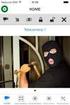 Guida utente Sommario Introduzione... 1 NOTE IMPORTANTI... 1 Informativa legale... 3 Installazione e configurazione... 5 Requisiti di sistema... 5 Installazione... 5 Attivazione... 7 Aggiornamento automatico...
Guida utente Sommario Introduzione... 1 NOTE IMPORTANTI... 1 Informativa legale... 3 Installazione e configurazione... 5 Requisiti di sistema... 5 Installazione... 5 Attivazione... 7 Aggiornamento automatico...
Guida al rinnovo dell'abbonamento
 Guida al rinnovo dell'abbonamento Questa guida è applicabile ai seguenti prodotti: CODESOFT 2012 LABELVIEW 2012 LABEL MATRIX 2012 SENTINEL 2012 PRINT MODULE 2012 BACKTRACK 2012 LABEL ARCHIVE 2012 TEKLYNX
Guida al rinnovo dell'abbonamento Questa guida è applicabile ai seguenti prodotti: CODESOFT 2012 LABELVIEW 2012 LABEL MATRIX 2012 SENTINEL 2012 PRINT MODULE 2012 BACKTRACK 2012 LABEL ARCHIVE 2012 TEKLYNX
Graphtec Pro Studio Graphtec Pro Studio Plus Cutting Master 4
 Graphtec Pro Studio Graphtec Pro Studio Plus Cutting Master 4 Manuale Operativo Precauzioni Graphtec Pro Studio / Graphtec Pro Studio Plus / Cutting Master 4 (d'ora in avanti denominato come "software")
Graphtec Pro Studio Graphtec Pro Studio Plus Cutting Master 4 Manuale Operativo Precauzioni Graphtec Pro Studio / Graphtec Pro Studio Plus / Cutting Master 4 (d'ora in avanti denominato come "software")
Guida di avvio rapido. PC, ios & Android
 Guida di avvio rapido PC, ios & Android Installazione per PC Visitare il sito Web di Trend Micro per informazioni sui requisiti di sistema. Per scaricare il programma di installazione, aprire il collegamento
Guida di avvio rapido PC, ios & Android Installazione per PC Visitare il sito Web di Trend Micro per informazioni sui requisiti di sistema. Per scaricare il programma di installazione, aprire il collegamento
Installazione Release Demo
 Installazione Release Demo Versione 2.1 Data emissione: 01.09.2015 Indice Avvertenza 3 Download dell installer 3 Installazione del Software 4 Richiesta della licenza 5 Installazione della licenza 5 Dental
Installazione Release Demo Versione 2.1 Data emissione: 01.09.2015 Indice Avvertenza 3 Download dell installer 3 Installazione del Software 4 Richiesta della licenza 5 Installazione della licenza 5 Dental
Guida all installazione
 Fiery Command WorkStation 5.8 con Fiery Extended Applications 4.4 Fiery Extended Applications (FEA) versione 4.4 contiene il Fiery software per eseguire le attività usando Fiery Server. Questo manuale
Fiery Command WorkStation 5.8 con Fiery Extended Applications 4.4 Fiery Extended Applications (FEA) versione 4.4 contiene il Fiery software per eseguire le attività usando Fiery Server. Questo manuale
Utilizzo di VMware Identity Manager Desktop. VMware Identity Manager 2.8 VMware Identity Manager 2.9.1
 Utilizzo di VMware Identity Manager Desktop VMware Identity Manager 2.8 VMware Identity Manager 2.9.1 Utilizzo di VMware Identity Manager Desktop È possibile consultare la documentazione tecnica più aggiornata
Utilizzo di VMware Identity Manager Desktop VMware Identity Manager 2.8 VMware Identity Manager 2.9.1 Utilizzo di VMware Identity Manager Desktop È possibile consultare la documentazione tecnica più aggiornata
Steinberg Software TOOLS Guida all'installazione
 Steinberg Software TOOLS Guida all'installazione Informazioni Il software e la presente Guida all'installazione sono tutelati da copyright esclusivo di Yamaha Corporation. Sono espressamente vietate la
Steinberg Software TOOLS Guida all'installazione Informazioni Il software e la presente Guida all'installazione sono tutelati da copyright esclusivo di Yamaha Corporation. Sono espressamente vietate la
Il tuo manuale d'uso. SAMSUNG SCX-4623FW
 Può anche leggere le raccomandazioni fatte nel manuale d uso, nel manuale tecnico o nella guida di installazione di SAMSUNG SCX-4623FW. Troverà le risposte a tutte sue domande sul manuale d'uso (informazioni,
Può anche leggere le raccomandazioni fatte nel manuale d uso, nel manuale tecnico o nella guida di installazione di SAMSUNG SCX-4623FW. Troverà le risposte a tutte sue domande sul manuale d'uso (informazioni,
Le presenti note si riferiscono esclusivamente alla procedura di installazione e di aggiornamento di Planet HR.
 Planet HR: note per l aggiornamento e l installazione (Pagina 1:9) Premessa Le presenti note si riferiscono esclusivamente alla procedura di installazione e di aggiornamento di Planet HR. Accedere al sistema
Planet HR: note per l aggiornamento e l installazione (Pagina 1:9) Premessa Le presenti note si riferiscono esclusivamente alla procedura di installazione e di aggiornamento di Planet HR. Accedere al sistema
REASON MULTILICENZA. Appunti di Informatica Musicale Applicata 19 LUGLIO IO PARLO ITALIANO
 REASON MULTILICENZA Appunti di Informatica Musicale Applicata 19 LUGLIO 2018 IO PARLO ITALIANO www.informaticamusicale.com 2 INTRODUZIONE Le licenze multiple consentono l'esecuzione di Reason su più computer,
REASON MULTILICENZA Appunti di Informatica Musicale Applicata 19 LUGLIO 2018 IO PARLO ITALIANO www.informaticamusicale.com 2 INTRODUZIONE Le licenze multiple consentono l'esecuzione di Reason su più computer,
Manuale Operativo per la firma digitale
 Manuale Operativo per la firma digitale INDICE Introduzione... 1 Installazione del lettore di smart card... 2 Installazione Business Key... 5 Installazione di DIKE 6... 6 Premessa... 6 Installazione Dike...
Manuale Operativo per la firma digitale INDICE Introduzione... 1 Installazione del lettore di smart card... 2 Installazione Business Key... 5 Installazione di DIKE 6... 6 Premessa... 6 Installazione Dike...
Installazione o aggiornamento di 3CAD Azzurra Arredobagno
 Azzurra S.r.l. Via Codopé, 62-33087 Cecchini di Pasiano (PN) Telefono 0434 611056 - Fax 0434 611066 info@azzurrabagni.com - www.azzurrabagni.com Installazione o aggiornamento di 3CAD Azzurra Arredobagno
Azzurra S.r.l. Via Codopé, 62-33087 Cecchini di Pasiano (PN) Telefono 0434 611056 - Fax 0434 611066 info@azzurrabagni.com - www.azzurrabagni.com Installazione o aggiornamento di 3CAD Azzurra Arredobagno
1 Requisiti di sistema per Internet Security
 Requisiti di sistema e istruzioni d installazione per Internet Security Indice 1 Requisiti di sistema per Internet Security...1 2 Istruzioni d installazione per Internet Security su un computer a titolo
Requisiti di sistema e istruzioni d installazione per Internet Security Indice 1 Requisiti di sistema per Internet Security...1 2 Istruzioni d installazione per Internet Security su un computer a titolo
Tekla Structures Avvio rapido del servizio licenze. aprile Trimble Solutions Corporation
 Tekla Structures 2016 Avvio rapido del servizio licenze aprile 2016 2016 Trimble Solutions Corporation Indice 1 Sistema di licenze Tekla Structures... 3 2 Utilizzo licenze Tekla Structures... 6 2.1 Installare
Tekla Structures 2016 Avvio rapido del servizio licenze aprile 2016 2016 Trimble Solutions Corporation Indice 1 Sistema di licenze Tekla Structures... 3 2 Utilizzo licenze Tekla Structures... 6 2.1 Installare
Guida all attivazione
 Guida all attivazione Attivazione Prodotti Widgit Attivazione Prodotti Widgit vi consente di attivare e gestire le licenze delle vostre applicazioni Widgit. I prodotti relativi al programma di attivazione
Guida all attivazione Attivazione Prodotti Widgit Attivazione Prodotti Widgit vi consente di attivare e gestire le licenze delle vostre applicazioni Widgit. I prodotti relativi al programma di attivazione
Stellar Extractor for Windows Backup 5.0. Guida d'installazione
 Stellar Extractor for Windows Backup 5.0 Guida d'installazione Sommario Stellar Extractor for Windows Backup recupera i dati dai file di backup Windows corrotti. I file di backup possono corrompersi per
Stellar Extractor for Windows Backup 5.0 Guida d'installazione Sommario Stellar Extractor for Windows Backup recupera i dati dai file di backup Windows corrotti. I file di backup possono corrompersi per
Installazione del driver Custom PostScript o del driver della stampante PCL per Windows
 Installazione del driver Custom PostScript o del driver della stampante PCL per Windows Questo file Leggimi contiene istruzioni per l'installazione del driver Custom PostScript o del driver della stampante
Installazione del driver Custom PostScript o del driver della stampante PCL per Windows Questo file Leggimi contiene istruzioni per l'installazione del driver Custom PostScript o del driver della stampante
Manuale d installazione e utilizzo
 Manuale d installazione e utilizzo Ver. 1.0 01/07/2013 1. Introduzione... 2 2. Requisiti Software... 2 3. Attivazione del software... 3 4. Risoluzione problemi... 10 STUDIO SOFTWARE LEONCINI 1 1. Introduzione
Manuale d installazione e utilizzo Ver. 1.0 01/07/2013 1. Introduzione... 2 2. Requisiti Software... 2 3. Attivazione del software... 3 4. Risoluzione problemi... 10 STUDIO SOFTWARE LEONCINI 1 1. Introduzione
IBM SPSS Statistics per Windows - Istruzioni di installazione (Licenza di rete)
 IBM SPSS Statistics per Windows - Istruzioni di installazione (Licenza di rete) Le seguenti istruzioni sono relative all installazione di IBM SPSS Statistics versione 19 con licenza di rete. Questo documento
IBM SPSS Statistics per Windows - Istruzioni di installazione (Licenza di rete) Le seguenti istruzioni sono relative all installazione di IBM SPSS Statistics versione 19 con licenza di rete. Questo documento
PASW Statistics per Windows - Istruzioni di installazione (Licenza di rete)
 PASW Statistics per Windows - Istruzioni di installazione (Licenza di rete) Le seguenti istruzioni sono relative all installazione di PASW Statistics 18 con licenza di rete. Questo documento è destinato
PASW Statistics per Windows - Istruzioni di installazione (Licenza di rete) Le seguenti istruzioni sono relative all installazione di PASW Statistics 18 con licenza di rete. Questo documento è destinato
Guida all'installazione MLSonline. Data di stesura del documento: Data di modifica: 10/03/2014
 Guida all'installazione MLSonline Data di stesura del documento: 21.05.2010 Data di modifica: 10/03/2014 Federazione delle cooperative Migros / EDI Solutions Limmatstrasse 152 Casella postale CH-8031 Zurigo
Guida all'installazione MLSonline Data di stesura del documento: 21.05.2010 Data di modifica: 10/03/2014 Federazione delle cooperative Migros / EDI Solutions Limmatstrasse 152 Casella postale CH-8031 Zurigo
ISTRUZIONI PER LO SPOSTAMENTO DEL CytoSIFOII DA UN PC AD UN ALTRO
 ISTRUZIONI PER LO SPOSTAMENTO DEL CytoSIFOII DA UN PC AD UN ALTRO Tutte le operazioni devono essere eseguite da un utente che abbia una conoscenza informatica sufficiente e che sia in possesso di un utente
ISTRUZIONI PER LO SPOSTAMENTO DEL CytoSIFOII DA UN PC AD UN ALTRO Tutte le operazioni devono essere eseguite da un utente che abbia una conoscenza informatica sufficiente e che sia in possesso di un utente
Guida d'installazione
 Guida d'installazione Software di gestione del colore versione 7.0 Importante Si prega di leggere attentamente il presente Manuale di installazione per familiarizzare con l'uso sicuro ed efficace. Le ultime
Guida d'installazione Software di gestione del colore versione 7.0 Importante Si prega di leggere attentamente il presente Manuale di installazione per familiarizzare con l'uso sicuro ed efficace. Le ultime
TomTom ecoplus. Update Tool
 TomTom ecoplus Update Tool Benvenuto Benvenuto Con TomTom ecoplus Update Tool puoi aggiornare il software di TomTom ecoplus utilizzando un dispositivo TomTom LINK 3xx/510 e un caricatore ecoplus. Requisiti
TomTom ecoplus Update Tool Benvenuto Benvenuto Con TomTom ecoplus Update Tool puoi aggiornare il software di TomTom ecoplus utilizzando un dispositivo TomTom LINK 3xx/510 e un caricatore ecoplus. Requisiti
Come eseguire l aggiornamento del PC o tablet TOSHIBA Windows a Windows 10
 Come eseguire l aggiornamento del PC o tablet TOSHIBA Windows a Windows 10 Gentile Cliente, Le informazioni riportate in questo documento illustrano come eseguire l aggiornamento di determinati PC Windows
Come eseguire l aggiornamento del PC o tablet TOSHIBA Windows a Windows 10 Gentile Cliente, Le informazioni riportate in questo documento illustrano come eseguire l aggiornamento di determinati PC Windows
Guida al rinnovo dell'abbonamento
 Guida al rinnovo dell'abbonamento Questa guida è applicabile ai seguenti prodotti: CODESOFT 2014 / 2015 LABELVIEW 2014 / 2015 LABEL MATRIX 2014 / 2015 SENTINEL 2014 / 2015 PRINT MODULE 2014 / 2015 LABEL
Guida al rinnovo dell'abbonamento Questa guida è applicabile ai seguenti prodotti: CODESOFT 2014 / 2015 LABELVIEW 2014 / 2015 LABEL MATRIX 2014 / 2015 SENTINEL 2014 / 2015 PRINT MODULE 2014 / 2015 LABEL
KISSsoft 03/2018. Installazione di una licenza "floating" KISSsoft. Sharing Knowledge
 KISSsoft 03/2018 Installazione di una licenza "floating" KISSsoft KISSsoft AG T. +41 55 254 20 50 A Gleason Company F. +41 55 254 20 51 Rosengartenstr. 4, 8608 Bubikon info@kisssoft.ag Svizzera www.kisssoft.ag
KISSsoft 03/2018 Installazione di una licenza "floating" KISSsoft KISSsoft AG T. +41 55 254 20 50 A Gleason Company F. +41 55 254 20 51 Rosengartenstr. 4, 8608 Bubikon info@kisssoft.ag Svizzera www.kisssoft.ag
1. Aggiornamento del software Wireless USB Adapter?
 Questo manuale di istruzioni tratta i seguenti argomenti: 1. Aggiornamento del software Wireless USB Adapter? 2. Controllo della versione del software installata? 3. Disponibilità di un nuovo software?
Questo manuale di istruzioni tratta i seguenti argomenti: 1. Aggiornamento del software Wireless USB Adapter? 2. Controllo della versione del software installata? 3. Disponibilità di un nuovo software?
CardioChek Link Manuale d'uso
 CardioChek Link Manuale d'uso Questo programma software è compatibile con i sistemi operativi Microsoft Windows 7, Vista e XP A. Utilizzo previsto CardioChek Link è il software utilizzato per recuperare
CardioChek Link Manuale d'uso Questo programma software è compatibile con i sistemi operativi Microsoft Windows 7, Vista e XP A. Utilizzo previsto CardioChek Link è il software utilizzato per recuperare
SafePlace Manuale utente
 SafePlace 1 SafePlace Indice dei contenuti 1. Una nuova forma di accesso ai servizi e-banking di BancaStato... 3 1. Prerequisiti per l'installazione di SafePlace... 3 2. Installazione di SafePlace... 3
SafePlace 1 SafePlace Indice dei contenuti 1. Una nuova forma di accesso ai servizi e-banking di BancaStato... 3 1. Prerequisiti per l'installazione di SafePlace... 3 2. Installazione di SafePlace... 3
Qual è la procedura per aggiornare VIALIBERA Azienda ad una nuova versione? Risposta. 1 Avvio del setup di installazione
 Qual è la procedura per aggiornare VIALIBERA Azienda ad una nuova versione? Risposta 1 Avvio del setup di installazione Montata l ISO del setup o avviato il setup autoestraente verrà visualizzata la finestra
Qual è la procedura per aggiornare VIALIBERA Azienda ad una nuova versione? Risposta 1 Avvio del setup di installazione Montata l ISO del setup o avviato il setup autoestraente verrà visualizzata la finestra
SIGLA: DT 01 REV.: 00 MANUALE OPERATIVO RILEVAMENTO PRESENZE CON LETTORE OTTICO DATA: 5/02/2015 MANUALE OPERATIVO
 MANUALE OPERATIVO Sommario INSTALLAZIONE LETTORE OTTICO OPN2001... 3 2.... 8 3 UTILIZZO DI PIU LETTORI PER EVENTO... 16 Pag. 2 INSTALLAZIONE LETTORE OTTICO OPN2001 Installazione della chiavetta e del Software
MANUALE OPERATIVO Sommario INSTALLAZIONE LETTORE OTTICO OPN2001... 3 2.... 8 3 UTILIZZO DI PIU LETTORI PER EVENTO... 16 Pag. 2 INSTALLAZIONE LETTORE OTTICO OPN2001 Installazione della chiavetta e del Software
PROCEDURA INSTALLAZIONE AGENT GOLDBET
 Pag: 1 di 9 PROCEDURA INSTALLAZIONE AGENT GOLDBET Pag: 2 di 9 1 Sommario 1 PREMESSA... 2 1.1 Requisiti Minimi Tecnologici... 2 2 SISTEMI OPERATIVI... 3 2.1 Verifica del Sistema Operativo... 3 2.2 Windows
Pag: 1 di 9 PROCEDURA INSTALLAZIONE AGENT GOLDBET Pag: 2 di 9 1 Sommario 1 PREMESSA... 2 1.1 Requisiti Minimi Tecnologici... 2 2 SISTEMI OPERATIVI... 3 2.1 Verifica del Sistema Operativo... 3 2.2 Windows
Istruzioni per l installazione ed uso del programma OMNICARD (rel.5.2) 18/04/2016
 LINX S.R.L. Istruzioni per l installazione ed uso del programma OMNICARD (rel.5.2) 18/04/2016 Sommario Installazione/aggiornamento programma OMNICARD 5.2 3 Avvio del programma OMNICARD 5.2 11 Istruzioni
LINX S.R.L. Istruzioni per l installazione ed uso del programma OMNICARD (rel.5.2) 18/04/2016 Sommario Installazione/aggiornamento programma OMNICARD 5.2 3 Avvio del programma OMNICARD 5.2 11 Istruzioni
SafePlace Manuale utente
 SafePlace 1 SafePlace Indice dei contenuti 1. Una nuova forma di accesso ai servizi e-banking... 3 2. Prerequisiti per l'installazione di SafePlace... 3 3. Installazione di SafePlace... 3 4. Lancio di
SafePlace 1 SafePlace Indice dei contenuti 1. Una nuova forma di accesso ai servizi e-banking... 3 2. Prerequisiti per l'installazione di SafePlace... 3 3. Installazione di SafePlace... 3 4. Lancio di
Guida all'installazione di Driver RICOH
 Guida all'installazione di Driver RICOH Il presente documento fornisce una spiegazione al metodo di installazione del driver RICOH necessario all'utilizzo della stampante inkjet RICOH Pro L4130/L4160.
Guida all'installazione di Driver RICOH Il presente documento fornisce una spiegazione al metodo di installazione del driver RICOH necessario all'utilizzo della stampante inkjet RICOH Pro L4130/L4160.
Guida all installazione
 Leggere attentamente prima dell uso Programma per la creazione di disegni da ricamo Guida all installazione Prima di aprire la confezione del CD-ROM, leggere quanto segue Complimenti per l acquisto di
Leggere attentamente prima dell uso Programma per la creazione di disegni da ricamo Guida all installazione Prima di aprire la confezione del CD-ROM, leggere quanto segue Complimenti per l acquisto di
Driver della stampante KODAK D4000 Duplex Photo Printer per WINDOWS
 ReadMe_Driver.pdf 11/2011 Driver della stampante KODAK D4000 Duplex Photo Printer per WINDOWS Descrizione Il driver della stampante D4000 è un driver personalizzato MICROSOFT per l'uso con la stampante
ReadMe_Driver.pdf 11/2011 Driver della stampante KODAK D4000 Duplex Photo Printer per WINDOWS Descrizione Il driver della stampante D4000 è un driver personalizzato MICROSOFT per l'uso con la stampante
MANUALE UTENTE InfoCert S.p.A. Tutti i diritti riservati
 MANUALE UTENTE 2018 InfoCert S.p.A. Tutti i diritti riservati 1 Installazione... 3 2 Definizioni... 6 2.1 Classi ed Indici... 6 2.2 Funzionalità del software... 6 3 Schermata principale... 7 4 Conserva
MANUALE UTENTE 2018 InfoCert S.p.A. Tutti i diritti riservati 1 Installazione... 3 2 Definizioni... 6 2.1 Classi ed Indici... 6 2.2 Funzionalità del software... 6 3 Schermata principale... 7 4 Conserva
Note di release per l utente Xerox EX Print Server, Powered by Fiery per Xerox Color 800/1000 Press, versione 1.3
 Note di release per l utente Xerox EX Print Server, Powered by Fiery per Xerox Color 800/1000 Press, versione 1.3 Questo documento contiene informazioni importanti su questo release. Distribuire una copia
Note di release per l utente Xerox EX Print Server, Powered by Fiery per Xerox Color 800/1000 Press, versione 1.3 Questo documento contiene informazioni importanti su questo release. Distribuire una copia
TS-CNS. Tessera Sanitaria Carta Nazionale dei Servizi. Manuale di installazione e configurazione. Versione del
 TS-CNS Tessera Sanitaria Carta Nazionale dei Servizi Versione 01.00 del 16.07.2013 - Sistema Operativo Microsoft Windows 32/64 bit - Carte Athena Per conoscere tutti i servizi della TS CNS visita il sito:
TS-CNS Tessera Sanitaria Carta Nazionale dei Servizi Versione 01.00 del 16.07.2013 - Sistema Operativo Microsoft Windows 32/64 bit - Carte Athena Per conoscere tutti i servizi della TS CNS visita il sito:
Philips Phone Manager
 1 Philips Phone Manager Philips è costantemente impegnata nell'offrire la migliore esperienza di utilizzo dei propri prodotti. Per gestire la rubrica, le suonerie e gli sfondi del telefono e per aggiornare
1 Philips Phone Manager Philips è costantemente impegnata nell'offrire la migliore esperienza di utilizzo dei propri prodotti. Per gestire la rubrica, le suonerie e gli sfondi del telefono e per aggiornare
Aggiornamenti del software Guida per l utente
 Aggiornamenti del software Guida per l utente Copyright 2009 Hewlett-Packard Development Company, L.P. Windows è un marchio registrato negli Stati Uniti di Microsoft Corporation. Le informazioni contenute
Aggiornamenti del software Guida per l utente Copyright 2009 Hewlett-Packard Development Company, L.P. Windows è un marchio registrato negli Stati Uniti di Microsoft Corporation. Le informazioni contenute
KISSsoft 03/2014. Installazione di una licenza "utente singolo" KISSsoft. KISSsoft AG Rosengartenstrasse Bubikon Switzerland
 KISSsoft 03/2014 Installazione di una licenza "utente singolo" KISSsoft KISSsoft AG Rosengartenstrasse 4 8608 Bubikon Switzerland Tel: +41 55 254 20 50 Fax: +41 55 254 20 51 info@kisssoft.ag www.kisssoft.ag
KISSsoft 03/2014 Installazione di una licenza "utente singolo" KISSsoft KISSsoft AG Rosengartenstrasse 4 8608 Bubikon Switzerland Tel: +41 55 254 20 50 Fax: +41 55 254 20 51 info@kisssoft.ag www.kisssoft.ag
ETICHETTA FACILE. Il programma di etichettatura facile e veloce.
 ETICHETTA FACILE Il programma di etichettatura facile e veloce. Manuale del programma Etichetta Facile versione 0.5.1.4 del 29/11/2016 Prefazione Etichetta Facile è un programma specifico per la generazione
ETICHETTA FACILE Il programma di etichettatura facile e veloce. Manuale del programma Etichetta Facile versione 0.5.1.4 del 29/11/2016 Prefazione Etichetta Facile è un programma specifico per la generazione
DOP 1.0 Istruzioni per utilizzatori DOP. Sistema per la distribuzione online di buste paghe e documenti fiscali
 DOP Sistema per la distribuzione online di buste paghe e documenti fiscali Pagina 1/9 12/01/2007 Installazione di DOP Client Lanciate l installazione setup.exe che avete scaricato dal sito web di FismVerona
DOP Sistema per la distribuzione online di buste paghe e documenti fiscali Pagina 1/9 12/01/2007 Installazione di DOP Client Lanciate l installazione setup.exe che avete scaricato dal sito web di FismVerona
REQUISITI TECNICI PER L UTILIZZO DI CSFD FIRMA. Requisiti tecnici:
 Le operazioni descritte nella presente guida sono ad uso del Responsabile Informatico di sede. Gli utenti da abilitare nell applicazione CSFD devono risultare: - dotati di smartcard (CNS o CMD modello
Le operazioni descritte nella presente guida sono ad uso del Responsabile Informatico di sede. Gli utenti da abilitare nell applicazione CSFD devono risultare: - dotati di smartcard (CNS o CMD modello
Mobile Device Management Manuale utente
 Mobile Device Management Manuale utente Contenuto Introduzione...................................................... 3 Creazione di un utente con accesso a PRO 83xx/82xx.................. 4 Download degli
Mobile Device Management Manuale utente Contenuto Introduzione...................................................... 3 Creazione di un utente con accesso a PRO 83xx/82xx.................. 4 Download degli
Aggiornamento di WorldShip su workstation singola o gruppo di lavoro
 ISTRUZIONI DI PRE-INSTALLAZIONE: Questo documento illustra l uso del DVD WorldShip per l aggiornamento di WorldShip. È anche possibile installare WorldShip dal Web. Accedere alla pagina Web riportata di
ISTRUZIONI DI PRE-INSTALLAZIONE: Questo documento illustra l uso del DVD WorldShip per l aggiornamento di WorldShip. È anche possibile installare WorldShip dal Web. Accedere alla pagina Web riportata di
Stellar EDB to PST. Converter 8.0
 Stellar EDB to PST Converter 8.0 Sommario Stellar EDB to PST Converter converte caselle di posta da file di database MS Exchange in file PST. Consente di convertire i database di Exchange Online e Offline
Stellar EDB to PST Converter 8.0 Sommario Stellar EDB to PST Converter converte caselle di posta da file di database MS Exchange in file PST. Consente di convertire i database di Exchange Online e Offline
DIKE WHITELABEL Manuale utente
 1 DIKE WHITELABEL Manuale utente Sommario Dike WL Manuale utente Pagina 2 di 10 1 Installazione e primo utilizzo Dike6... 3 1.1 Installazione Windows... 3 1.2 Aggiornamento... 6 2 Gestione dispositivo...
1 DIKE WHITELABEL Manuale utente Sommario Dike WL Manuale utente Pagina 2 di 10 1 Installazione e primo utilizzo Dike6... 3 1.1 Installazione Windows... 3 1.2 Aggiornamento... 6 2 Gestione dispositivo...
MANUALE TECNICO n AGGIORNATO AL INSTALLAZIONE AMBIENTE VISUALE REDDITI 2013 REL
 MANUALE TECNICO N.16.00 DEL 03.04.2014 INSTALLAZIONE AMBIENTE VISUALE REDDITI 2013 REL. 14.00 Indice Prerequisiti Pag. 2 Installazione del software Ambiente Visuale Redditi 2013 Rel.14.00 Pag. 2 Aggiornamento
MANUALE TECNICO N.16.00 DEL 03.04.2014 INSTALLAZIONE AMBIENTE VISUALE REDDITI 2013 REL. 14.00 Indice Prerequisiti Pag. 2 Installazione del software Ambiente Visuale Redditi 2013 Rel.14.00 Pag. 2 Aggiornamento
KISSsoft 03/2016. Installazione di una licenza "utente singolo" KISSsoft. KISSsoft AG Rosengartenstrasse Bubikon Switzerland
 KISSsoft 03/2016 Installazione di una licenza "utente singolo" KISSsoft KISSsoft AG Rosengartenstrasse 4 8608 Bubikon Switzerland Tel: +41 55 254 20 50 Fax: +41 55 254 20 51 info@kisssoft.ag www.kisssoft.ag
KISSsoft 03/2016 Installazione di una licenza "utente singolo" KISSsoft KISSsoft AG Rosengartenstrasse 4 8608 Bubikon Switzerland Tel: +41 55 254 20 50 Fax: +41 55 254 20 51 info@kisssoft.ag www.kisssoft.ag
Installazione di IBM SPSS Modeler Entity Analytics
 Installazione di IBM SPSS Modeler Entity Analytics IBM SPSS Modeler Entity Analytics (lato client) IBM SPSS Modeler Entity Analytics aggiunge una dimensione completamente nuova alle analisi predittive
Installazione di IBM SPSS Modeler Entity Analytics IBM SPSS Modeler Entity Analytics (lato client) IBM SPSS Modeler Entity Analytics aggiunge una dimensione completamente nuova alle analisi predittive
Sharpdesk V3.5. Guida di installazione push: Edizione con chiave del prodotto. Versione 1.0
 Sharpdesk V3.5 Guida di installazione push: Edizione con chiave del prodotto Versione 1.0 Diritti d autore I diritti d autore del presente software appartengono a Sharp Corporation. La riproduzione, l
Sharpdesk V3.5 Guida di installazione push: Edizione con chiave del prodotto Versione 1.0 Diritti d autore I diritti d autore del presente software appartengono a Sharp Corporation. La riproduzione, l
